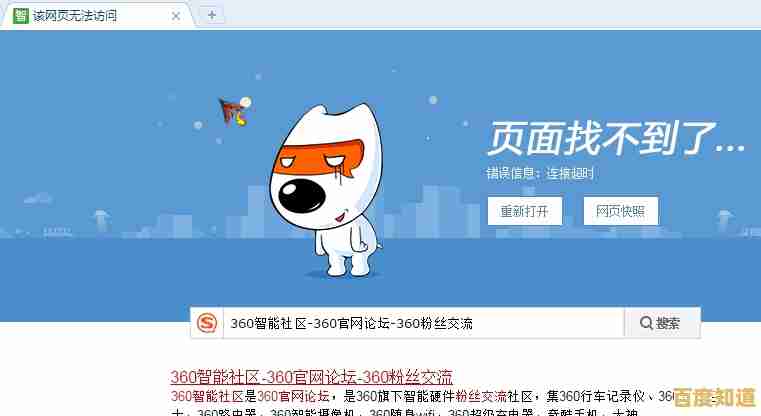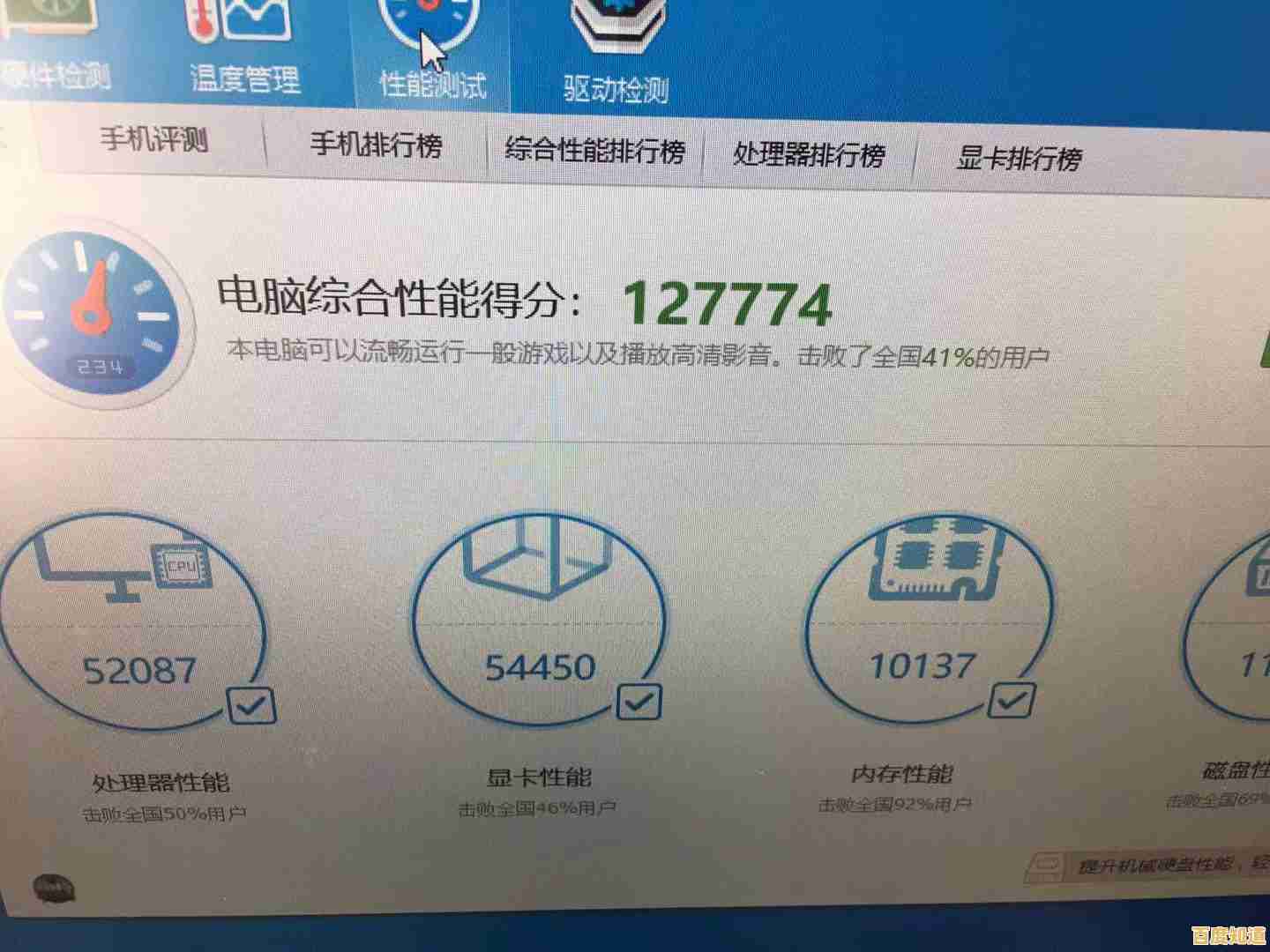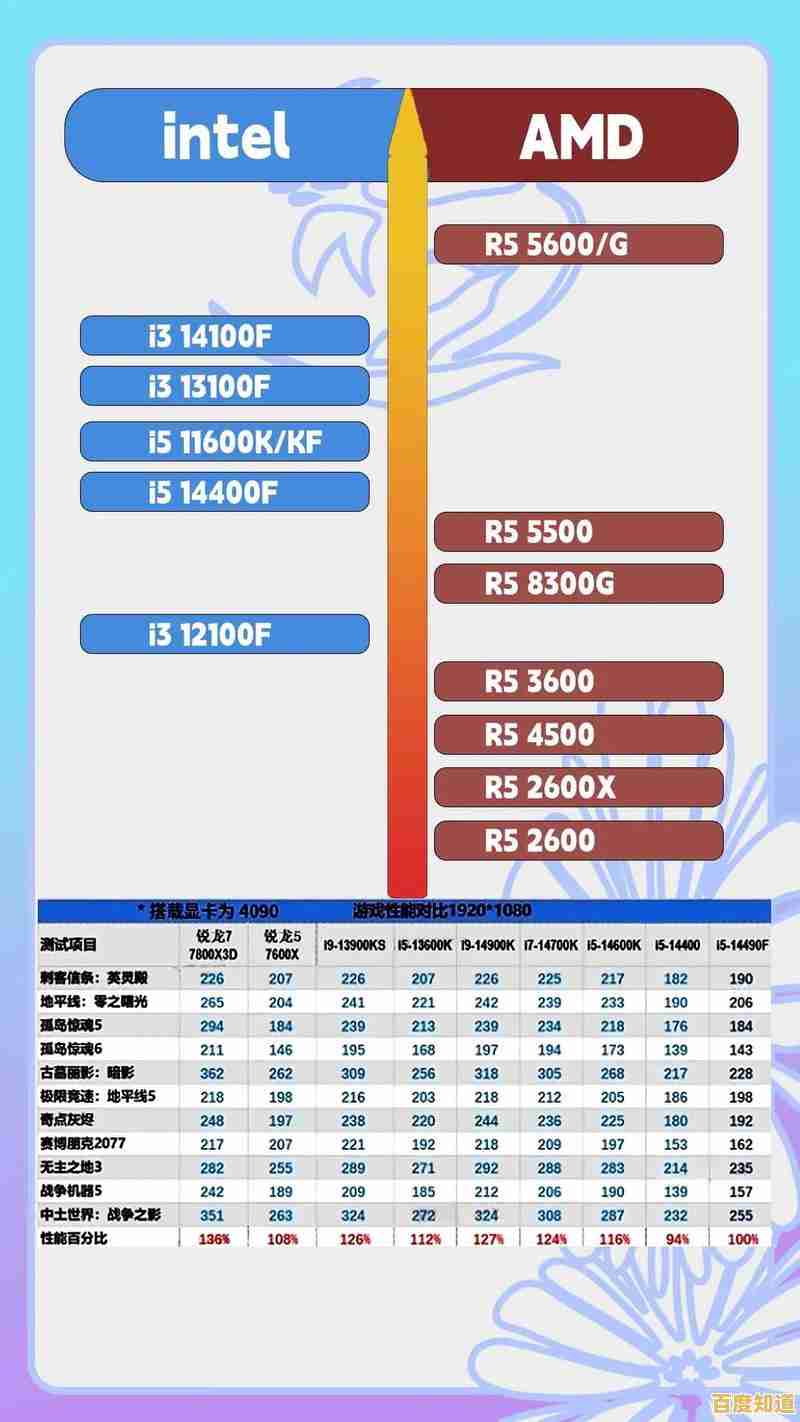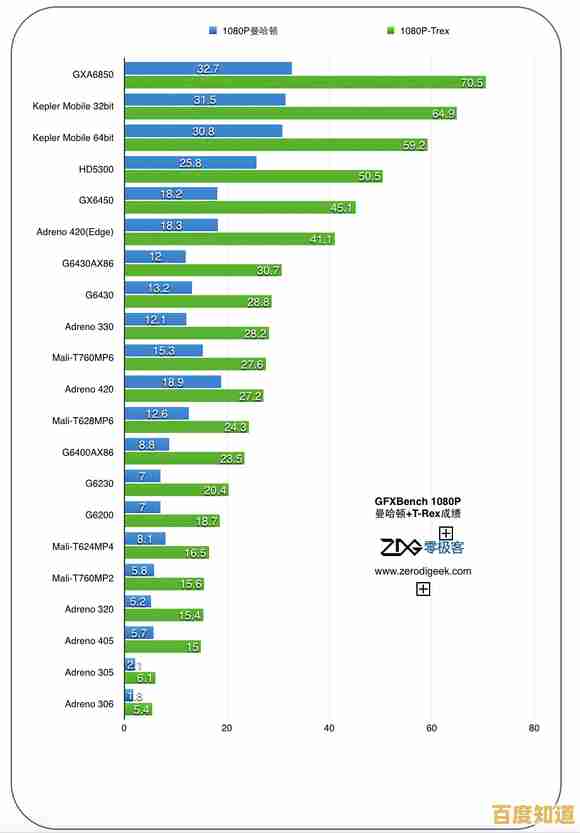掌握电子照片插入Word的技巧:从导入到排版完整解析
- 问答
- 2025-11-08 02:26:04
- 6
我们来说说怎么把照片放进Word里,这是最基础的一步,但方法不止一种,最常用也最简单的方法就是直接拖拽,你只需要打开存放照片的文件夹,然后用鼠标左键点住你想用的那张照片,直接把它拖到打开的Word文档里,松开鼠标,照片就进去了,这个方法又快又直观,另一个常用的方法是使用菜单栏,在Word顶部的菜单栏里,找到“插入”这个选项卡,点一下,然后在出现的工具栏里找到“图片”按钮,有些版本也叫“插图”组里的“图片”,点击它,会弹出一个窗口让你在电脑里找到照片存放的位置,选中照片后点“插入”,照片同样会出现在文档中,根据“办公资源网”的提示,如果你需要一次性插入很多张照片,可以在选择文件时,按住键盘上的Ctrl键,然后逐一点选你需要的所有照片,再点击插入,这些照片就会按照你选择的顺序一次性全部被添加到Word文档中,省去了重复操作的麻烦。
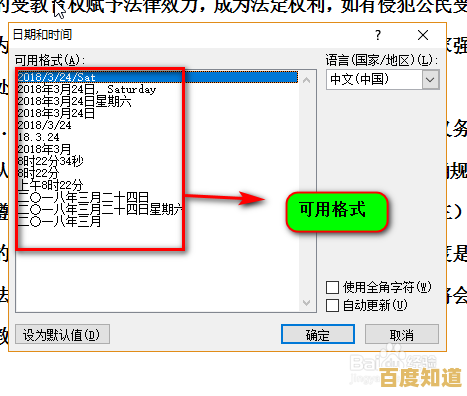
照片插入之后,往往不会那么完美地待在你想让它待的地方,大小和位置可能都不合适,这时候就需要进行调整,调整大小是最常见的操作,用鼠标单击一下照片,你会看到照片的四周出现了一些小圆点或小方点,这些叫做“控点”,把鼠标光标移动到四个角上的任何一个控点,光标会变成一个双向的箭头,这时候按住鼠标左键不放,向外拖动可以放大照片,向内拖动可以缩小照片,根据“Word联盟”的教程,从角落拖动可以等比例缩放,照片不会变形;而拖动上下或左右边上的控点,则可能会拉高或压扁照片,导致失真,除非有特殊需要,一般建议从角落拖动缩放。
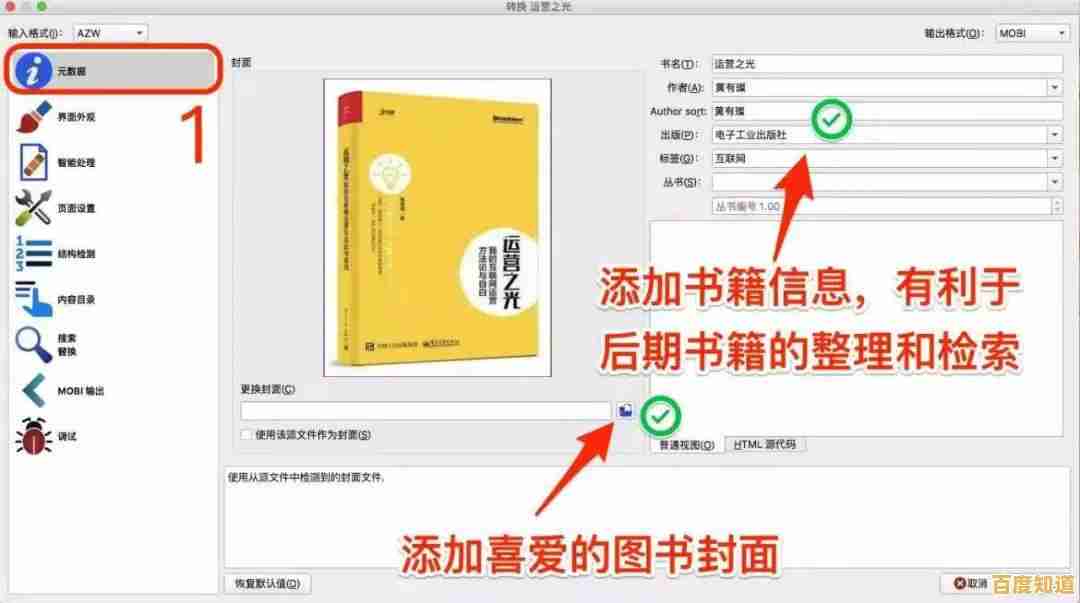
接下来是排版的核心,也就是如何处理文字和图片的关系,刚插入的图片通常是“嵌入型”的,它就像一个大号的文字字符,会占据一行,导致上下文字离得很远,排版很僵硬,要想实现图文混排,让文字环绕在图片周围,就需要更改“文字环绕”方式,双击图片,或者单击图片后右上角会出现一个布局选项的图标(像一个被半圆环绕的方块),点击它,会弹出一系列环绕方式供你选择。“四周型”是最常用的,文字会规整地环绕在图片的矩形边框周围;“紧密型”适用于背景透明的图片,文字会紧贴着图片内容的边缘环绕,效果更自然;“对于文字下方”可以让图片作为背景存在,文字浮在图片上方;“浮于文字上方”则正好相反,图片会盖住下面的文字,根据“知乎相关专栏”的经验分享,在撰写报告或文章时,使用“四周型”或“紧密型”环绕,然后将图片拖动到段落的旁边,是最美观和常见的排版方式。

为了让照片在文档中看起来更专业、更美观,Word还提供了一些简单的图片格式调整功能,单击图片后,菜单栏会出现一个“图片格式”的选项卡,点进去可以看到很多工具。“校正”功能可以快速调整图片的亮度、对比度和清晰度,如果你觉得照片有点暗或者模糊,可以在这里选择预设的效果一键优化。“颜色”功能可以给照片重新着色,比如变成黑白、褐色复古色调等,或者调整颜色的饱和度与色调。“艺术效果”可以为照片添加一些特殊效果,比如铅笔素描、油画、毛玻璃等,让图片更具艺术感,但需要注意的是,这些效果要谨慎使用,尤其是在正式的文档中,过于花哨的效果可能会适得其反。
当文档中有多张图片时,对齐和排列就变得非常重要,杂乱无章地摆放图片会让文档显得很不专业,你可以通过按住Shift键逐个单击,来同时选中多张图片,选中后,在“图片格式”选项卡中找到“排列”组,里面有“对齐”工具,你可以选择“左对齐”、“右对齐”、“顶端对齐”等,让所有选中的图片在水平或垂直方向上对齐,如果你想精确控制图片的位置,可以右键点击图片,选择“大小和位置”(或类似选项),在打开的对话框中直接输入具体的数值来定位,这对于需要精确排版的场景非常有用。
还有一些能提升效率的小技巧,有时移动图片会觉得它一跳一跳的,不容易放到想放的位置,这是因为Word默认有“对齐网格”功能,你可以在“布局”或“页面布局”选项中找到“对齐”,然后取消勾选“对齐网格”,这样移动图片就会更自由,如果排版被意外打乱,或者想重新开始调整某张图片,可以尝试使用“重设图片”功能,在“图片格式”选项卡最右边,通常有一个“重设图片”的按钮,点击它可以选择将图片恢复原始大小和样式,或者只清除之前添加的所有艺术效果和裁剪操作,这是一个非常实用的“后悔药”。
掌握从导入、调整大小、设置文字环绕,到进行简单的格式美化和对齐排列这一整套流程,就能让你在Word中轻松驾驭各类电子照片,制作出既清晰又美观的文档,多动手尝试不同的选项,是熟悉这些技巧最快的方法。 综合参考了常见的办公软件教程网站如“办公资源网”、“Word联盟”以及“知乎”平台上的相关经验分享。
本文由乐正鲸于2025-11-08发表在笙亿网络策划,如有疑问,请联系我们。
本文链接:http://shanghai.xlisi.cn/wenda/74226.html